<Предыдущая | Содержание: | Следующая>
4.6.2. Создание и редактирование формул
Хотя Math можно использовать со всеми приложениями OpenOffice.org, в основном он используется как редактор формул с текстовыми документами.
Процедура 4.23. Чтобы иметь возможность использовать Math при работе с Writer, выполните следующие действия:
1. Поместите курсор в документ, в который вы хотите вставить формулу. В меню "Вставка" наведите указатель мыши на
Объект, а затем щелкните Формула.
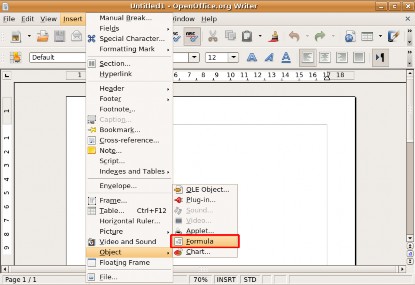
Рисунок 4.90. Запуск математики
2. Это вызывает Math из окна Writer. Обратите внимание, что редактор формул появляется в нижней части окна документа. Теперь вы можете получить доступ ко всем математическим инструментам из окна Writer. Рядом с текстом, в который нужно ввести уравнение, появится поле-заполнитель.
Самый простой способ ввести уравнение в документ - использовать Выбор окно. По умолчанию
Окно выбора не отображается. Чтобы отобразить окно «Выбор», в меню «Вид» щелкните «Выбор».
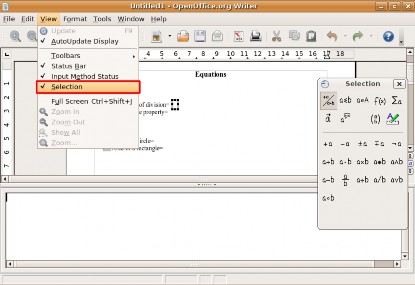
Рисунок 4.91. Отображение окна выбора
3. Выбор Окно отображается как плавающая панель инструментов. Обратите внимание, что Выбор окно разделено на две половины. Верхняя половина содержит категории символов, а нижняя половина отображает символы, доступные в выбранной категории. Теперь вы можете начать вставку уравнения, выбрав символы в Выбор окно.
Чтобы вставить символ, например «a / b», выберите соответствующую категорию в верхней половине и щелкните соответствующий символ в нижней половине Выбор окно.
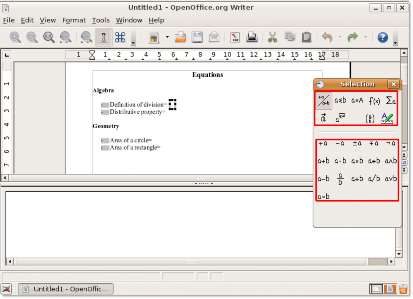
Рисунок 4.92. Использование окна выбора
4. Вы заметите, что когда вы выбираете символ на Выбор В окне редактора формул появится разметка для выбранного символа. Одновременно в основном тексте появляются серые поля.
The символы, появляющиеся в редакторе формул, являются заполнителями, где вам нужно ввести фактический текст или символ, связанный с вашей формулой.
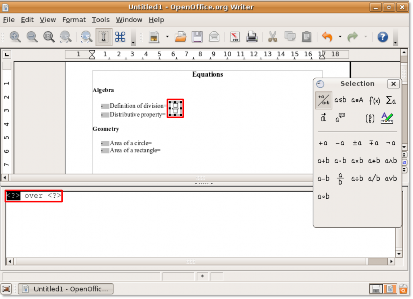
Рисунок 4.93. Вставка символов
5. Когда вы вводите требуемый текст или символ в заполнители, серые поля одновременно обновляются с уравнением. Таким же образом можно ввести остальную часть уравнения.
6. После того, как вы введете полное уравнение, используя Выбор В окне документа уравнение отображается в виде объекта, и вы можете просмотреть полную разметку уравнения в редакторе формул. Выйдите из редактора формул, щелкнув в любом месте тела документа.
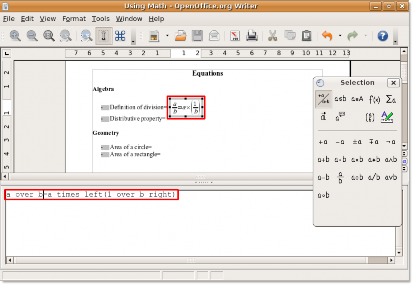
Рисунок 4.94. Вставленное уравнение
7. После того, как формула будет вставлена в ваш документ, вы можете изменить ее дальше. Чтобы отредактировать формулу, щелкните ее один раз правой кнопкой мыши и выберите Редактировать из контекстного меню.
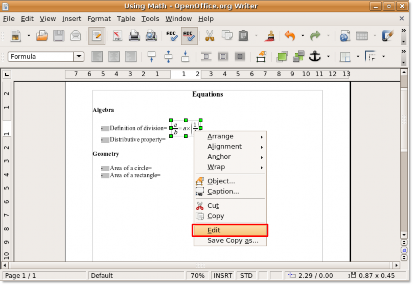
Рисунок 4.95. Редактирование уравнения
8. Теперь вы можете вставлять новые символы в формулу или удалять те, которые вам больше не нужны.
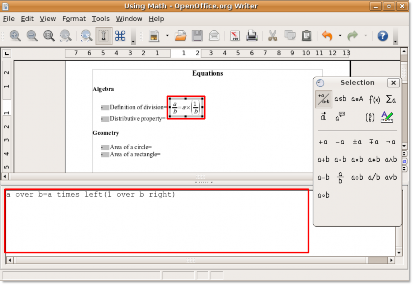
Рисунок 4.96. Вставка новых символов
9. Хотя греческие символы широко используются в математических формулах, особенно в геометрических формулах, эти символы недоступны ни в окне выбора, ни в контекстном меню.
10. Вы можете ввести греческие символы, указав для них язык разметки в редакторе формул. В качестве альтернативы вы можете использовать Каталог окно. Чтобы открыть окно «Каталог», в меню «Инструменты» щелкните «Каталог».
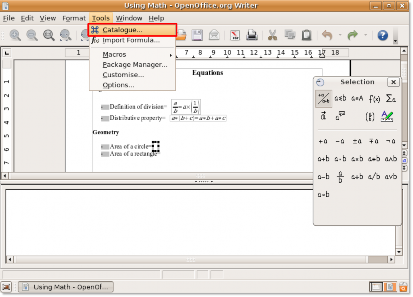
Рисунок 4.97. Запуск окна каталога
11. Символы отображается диалоговое окно. Перед выбором персонажа убедитесь, что Греческий выбрано под Символ установить раскрывающееся окно. Выберите требуемый греческий символ из Символы окна и нажмите Вставить.
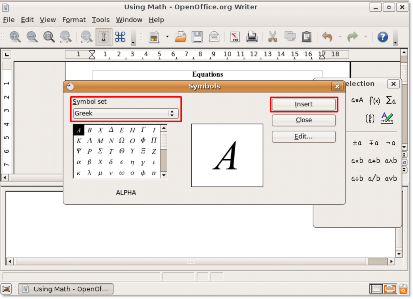
Рисунок 4.98. Вставка греческих символов
12. Символ будет вставлен в документ, и разметка отобразится в редакторе формул. Вы можете продолжить ввод формул в свой документ, выполнив ту же процедуру. После того, как вы ввели все необходимые формулы, ваш документ может выглядеть следующим образом:
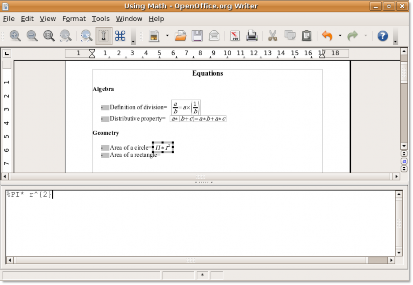
Рисунок 4.99. Окончательные уравнения


 Документация
Документация